Narzędzia piaskownicy
Stwórz magiczne miejsce do nauki i współpracy - jednocześnie dobrze się bawiąc! Poznaj narzędzia Padlet Sandbox i dowiedz się, jak z nich korzystać!
Pierwsze kroki
Tryb rysowania a tryb zabawy
W górnej części strony, obok tytułu Twojej piaskownicy, zobaczysz 2 przyciski: Rysuj i Graj.
Trybu rysowania należy używać podczas tworzenia lub edytowania kart w piaskownicy. Tryb rysowania wyświetla wszystkie narzędzia piaskownicy potrzebne do stworzenia arcydzieła.
TrybPlay pozwala pozbyć się wszystkich dodatkowych elementów rozpraszających uwagę i świetnie nadaje się do prowadzenia lekcji, podręczników i prezentacji. W tym trybie nacisk kładziony jest na konsumpcję, a nie na tworzenie. W tym trybie nie trzeba się martwić o przypadkowe przesunięcie obiektu lub edycję.
Narzędzia ogólne
W prawym górnym rogu ekranu znajdują się narzędzia potrzebne do przerabiania piaskownicy, udostępniania jej innym oraz menu ustawień i użytkownika. Wygląda to bardzo podobnie do opcji tablicy, prawda?
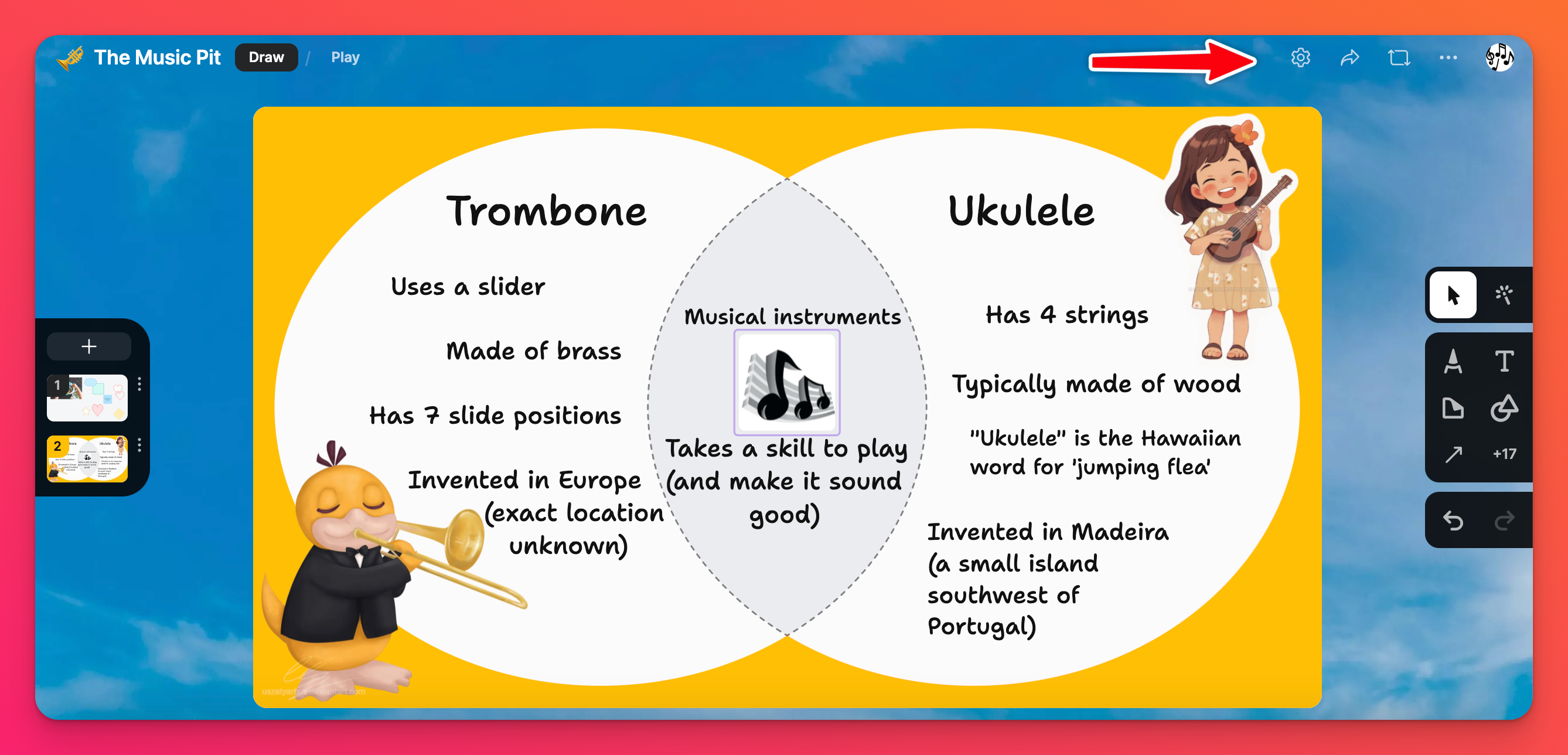
Narzędzia piaskownicy
Talia kart
Przejdźmy do zabawnych rzeczy!
Twoje karty będą wyświetlane po lewej stronie ekranu. Utwórz wiele kart, wybierając przycisk plus(+) u góry talii kart. Aby zmienić kolejność kart, przeciągnij i upuść karty w preferowanej kolejności lub kliknij przycisk wielokropka z trzema kropkami (...) i wybierz miejsce, do którego chcesz się przenieść.
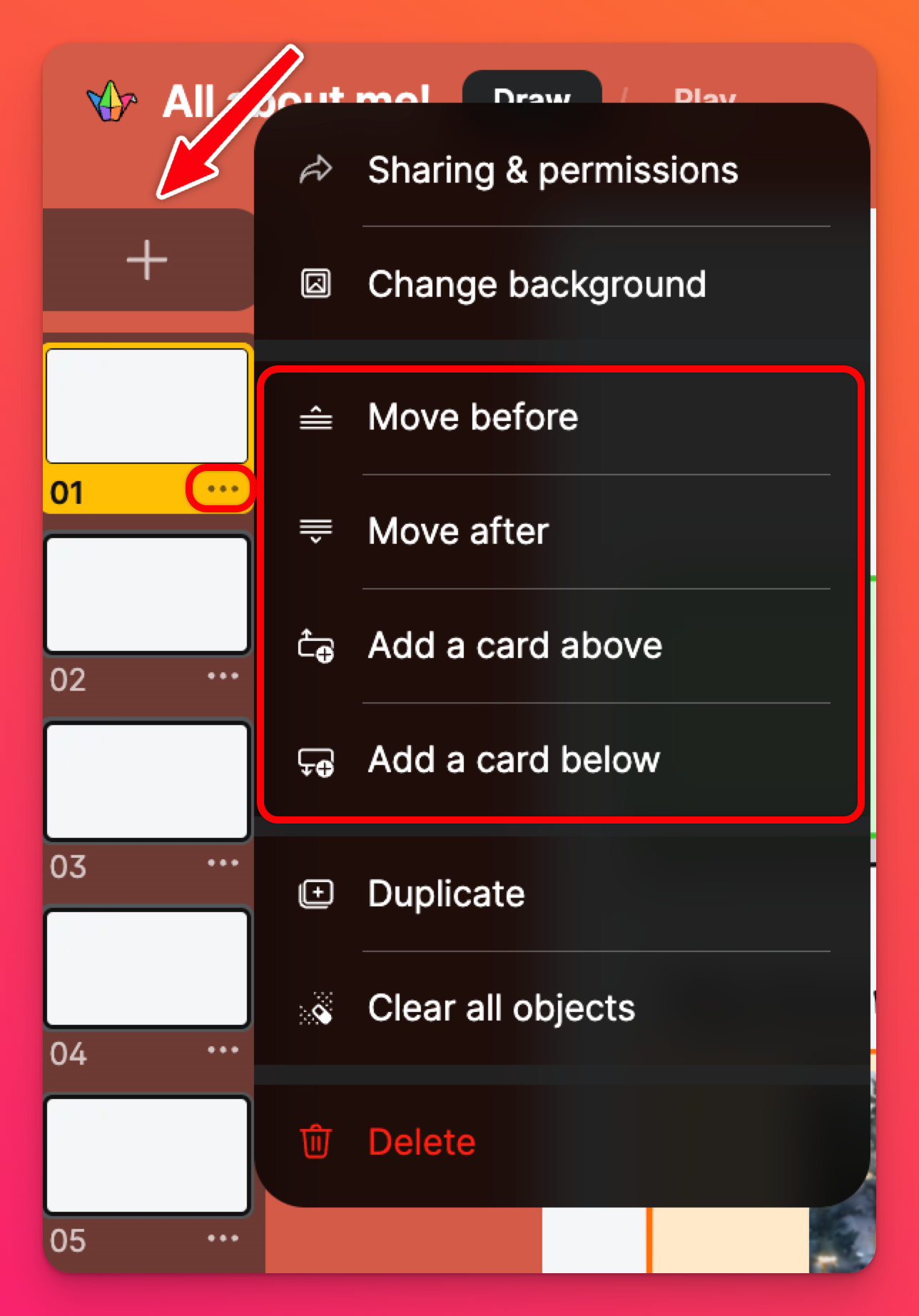
Zastępowanie uprawnień piaskownicy
Możesz nie tylko przypisać "Uprawnienia odwiedzających " dla całej piaskownicy, ale także przypisać różne "Uprawnienia odwiedzających" dla każdej pojedynczej karty! Działa to świetnie, gdy są dwie lub trzy karty, na których chcesz, aby Twoi uczniowie mogli publikować, ale wolisz, aby inne były tylko do odczytu.
Aby przypisać konkretnej karcie określone uprawnienia, kliknij przycisk wielokropka z trzema kropkami (...) obok karty i wybierz opcję Udostępnianie i uprawnienia.
Obok opcji "Uprawnienia" kliknij menu rozwijane i dokonaj wyboru!
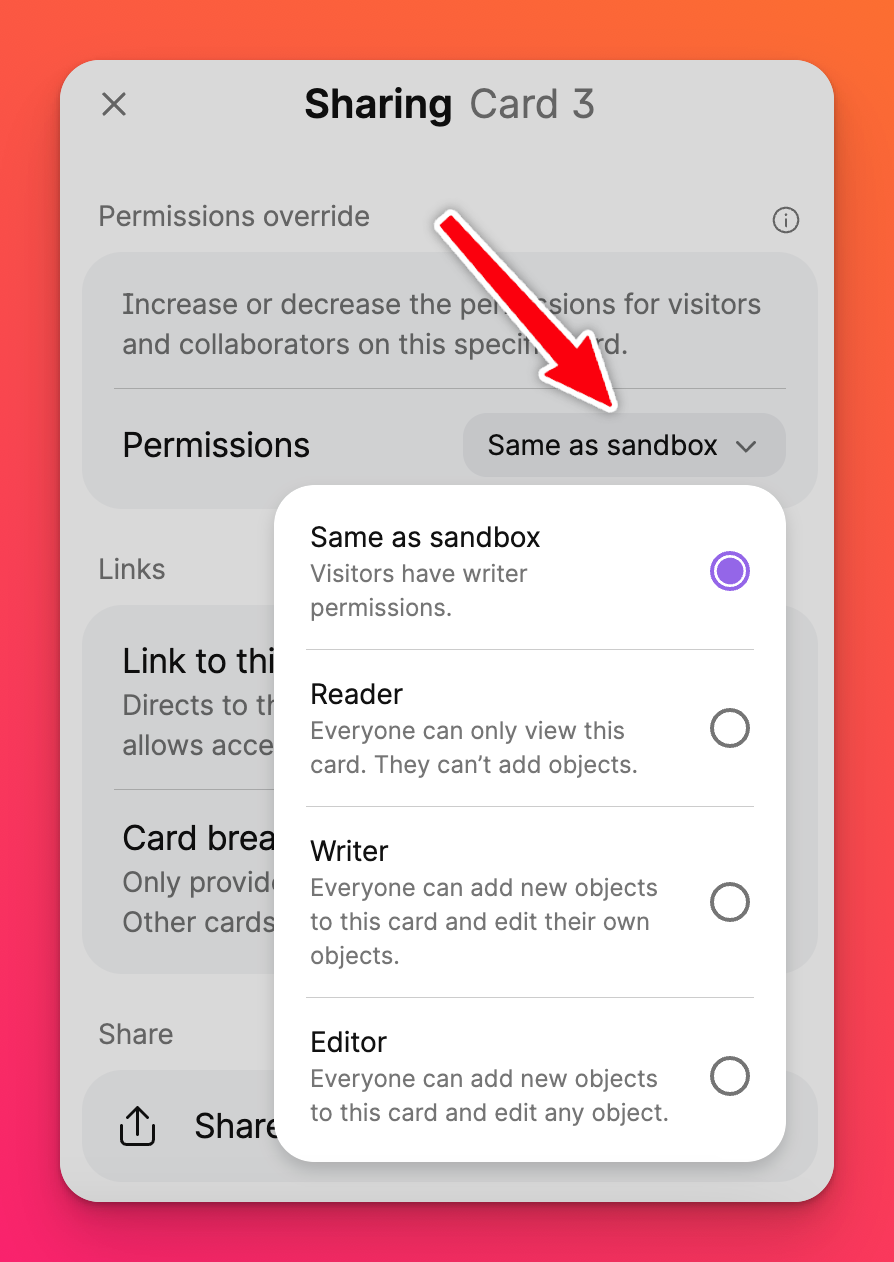
Menu narzędzi
Menu narzędzi znajduje się po prawej stronie piaskownicy. Tutaj możesz rysować, dodawać tekst i kształty, karteczki samoprzylepne lub używać wskaźnika podczas prezentacji! Każde narzędzie zostało wyjaśnione poniżej.
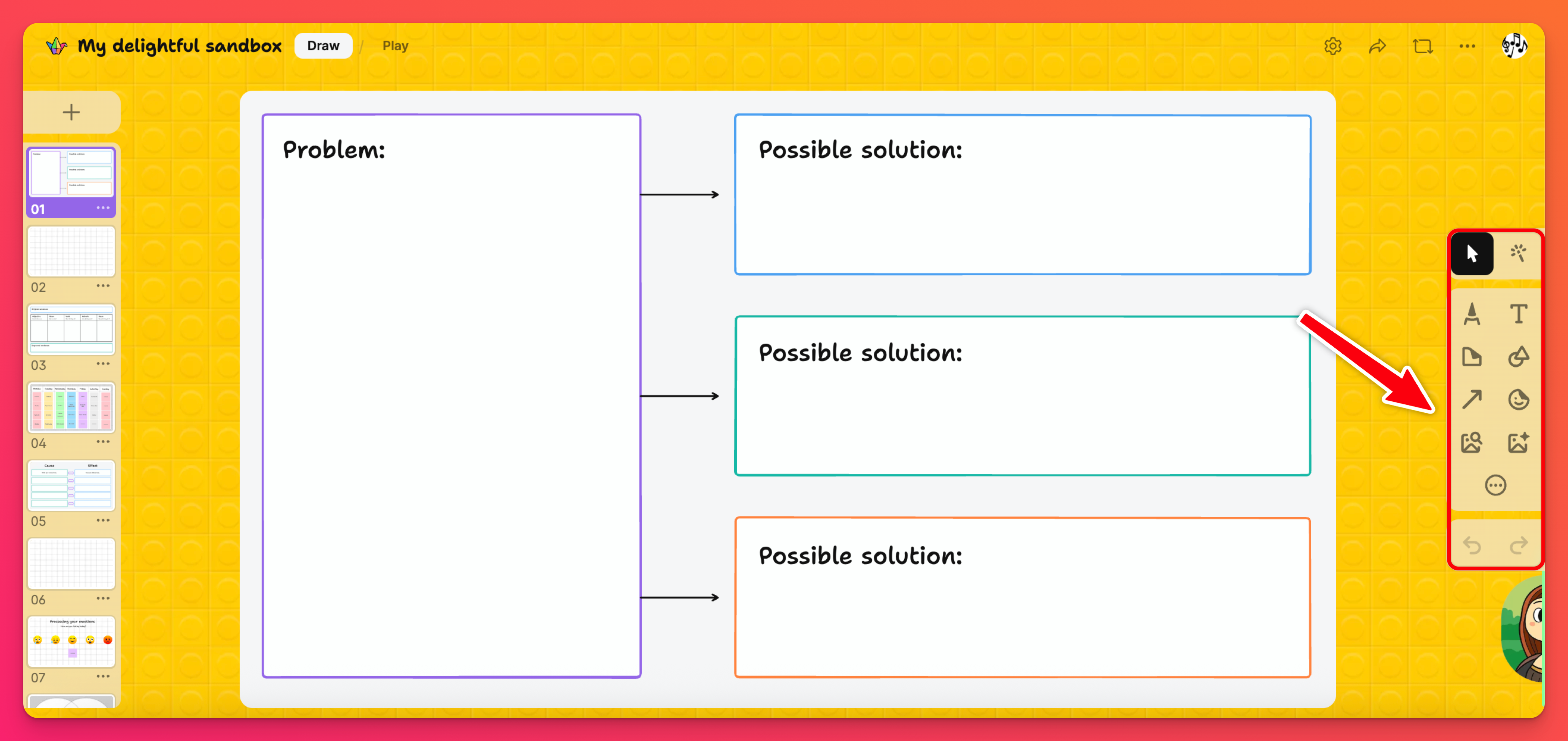
- Wybierz narzędzie (kursor strzałki): Wybierz różne obiekty na karcie, aby je przenieść lub zmienić ich rozmiar. Możesz nawet kliknąć pionowy przycisk elipsy z trzema kropkami (...), który pojawia się, aby przenieść obiekty do przodu / do tyłu, powielić je lub zatrzymać w miejscu!
- Wskaźnik: Przygotowujesz prezentację? Korzystaj z narzędzia wskaźnika tak samo, jak z tradycyjnego wskaźnika na tablicy! -- A teraz właśnie ujawniłem swój wiek - zaufaj mi, narzędzie wskaźnika, które mamy, jest o wiele fajniejsze!
- Rysuj: Założę się, że nie zgadniesz do czego to służy! Kliknij narzędzie Rysuj, aby stworzyć coś większego, niż sam Leonardo Da Vinci może sobie wyobrazić - lub - jeśli jesteś taki jak ja - najlepszą figurkę znaną ludzkości.
- Tekst: Wpisz historię lub dodaj kolorowy tekst do swoich kart.
Zmień rozmiar tekstu, przeciągając go z rogu lub używając narzędzia Zaznaczanie - kliknij tekst, kliknij wskaźnik rozmiaru tekstu (pokaże on Automatyczny, Mały, Średni lub Duży w zależności od tego, co jest aktualnie zaznaczone), wybierz rozmiar.
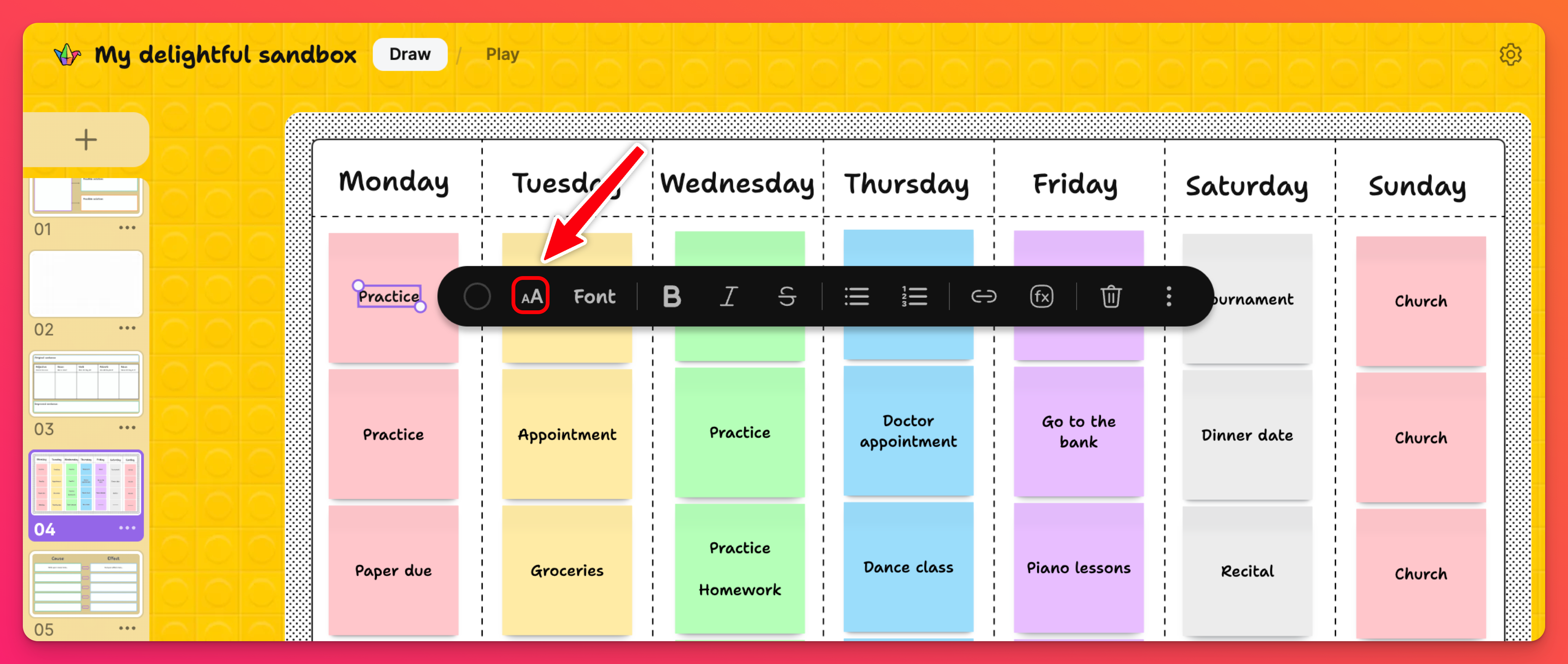
Aby zmienić kolor tekstu, kliknij kolorowe kółko w tym samym menu.
- Uwaga: Twórz kolorowe karteczki samoprzylepne! Dodawaj tekst lub małe obrazki, obracaj je, zmieniaj ich rozmiar i powielaj! Aby szybko powielić karteczkę samoprzylepną, kliknij strzałkę z boku! Uwaga: Powielane są tylko same karteczki samoprzylepne (nic nie jest do nich dodawane).
- Kształty: Uwzględnij różne kształty na swojej karcie - użyj różnych kolorów - różne tła - stwórz zabawną przestrzeń, aby zachęcić do nauki!
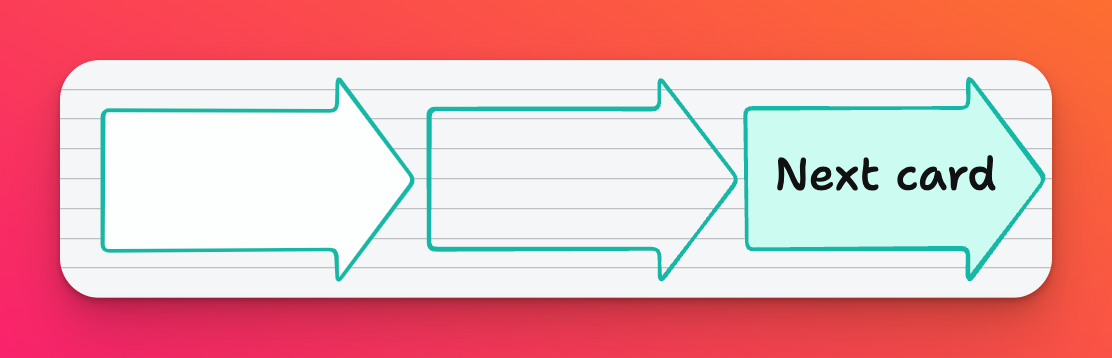
- Łączniki: Używaj linii łączących i strzałek!
- Naklejki: Dodaj trochę emocji do swojej piaskownicy za pomocą naklejek emoji.
- Wyszukiwanie multimediów: Przeszukuj sieć w poszukiwaniu obrazów i GIF-ów.
- Obraz AI: Wprowadź podpowiedź, aby stworzyć własny, unikalny obraz.
- Załączniki: Kliknij narzędzie załączników (kółko z trzema kropkami), aby wyświetlić wszystkie dostępne opcje załączników. Mamy prawie wszystko, w tym linki Spotify, filmy z YouTube, obrazy generowane przez sztuczną inteligencję i wiele więcej!
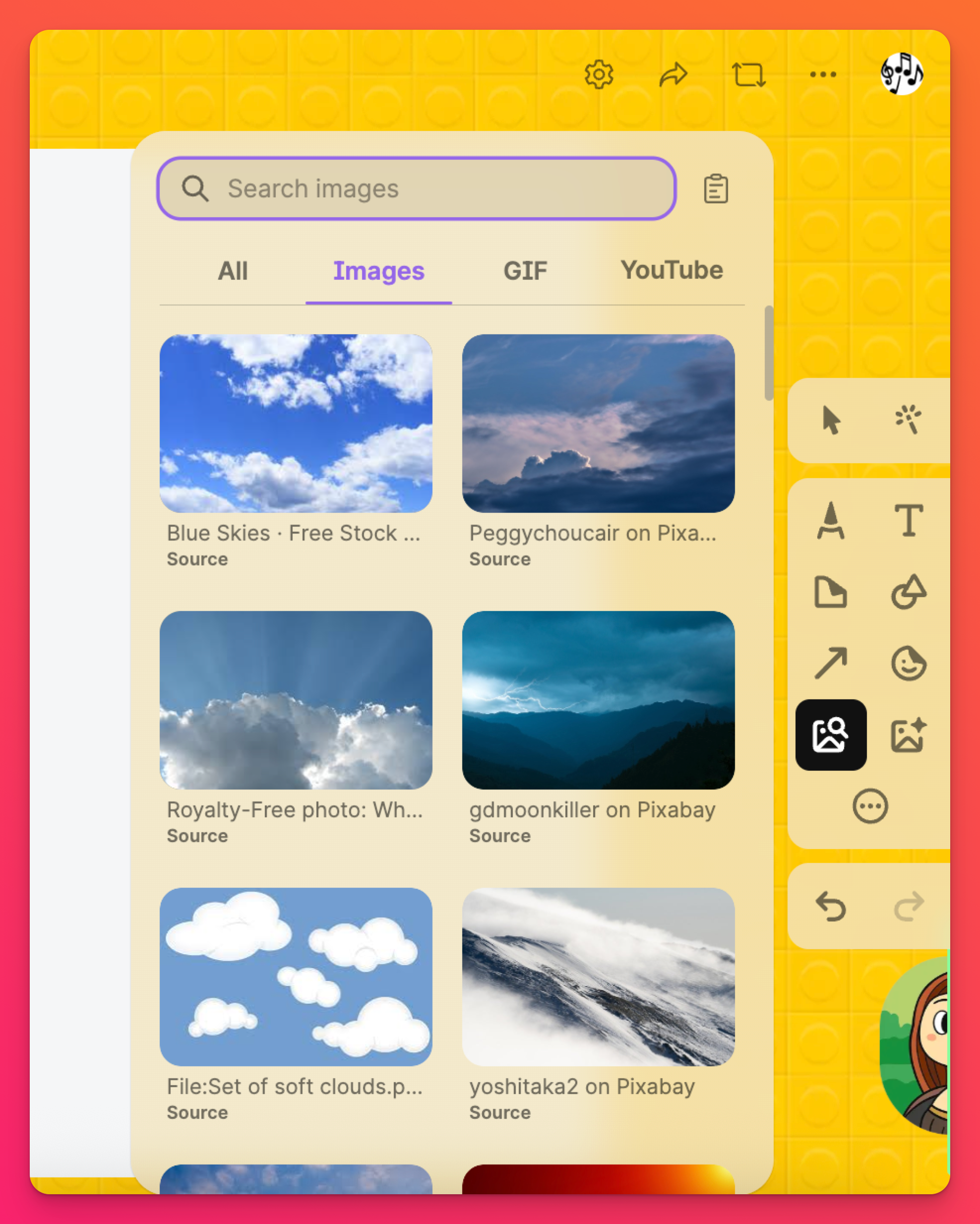
- Cofnij/Przywróć: Użyj tych narzędzi, gdy popełnisz błąd i potrzebujesz szybkiej naprawy!
Często zadawane pytania
Czy istnieje ograniczenie liczby kart, które mogę mieć w jednej piaskownicy?
Na przykład, korzystając z bezpłatnego konta, możesz dodać do 20 kart w jednej piaskownicy - a jeśli subskrybujesz nasz plan Team Gold, możesz dodać do 100 kart w jednej piaskownicy. Poniżej opisano poszczególne rodzaje subskrypcji.


